Satura rādītājs
Kā jūs, iespējams, zināt, daudzas programmas pēc instalēšanas pievieno saīsni sistēmas palaišanai, lai automātiski palaistu kopā ar Windows. Tas notiek tāpēc, ka dažām no šīm programmām drošības apsvērumu dēļ (piemēram, pretvīrusu programma) vai ērtības dēļ (piemēram, Skype, Dropbox u. c.) ir nepieciešams palaist Windows palaišanas laikā. No otras puses, daži lietotāji vēlas pievienot konkrētu programmu vai mapi, lai to atvērtu Windows 10 palaišanas laikā.ērtības labad.

Šajā rakstā es parādīšu, kā manuāli pievienot jebkuras programmas, faila vai mapes saīsni operētājsistēmā Windows 10 starta režīmā, lai automātiski palaistu vai atvērtu ar Windows 10.
Kā atvērt programmu, failu vai mapi sistēmas palaišanas laikā operētājsistēmā Windows 10.
Solis 1. Atveriet Windows 10 starta mapi.
1. Vienlaikus nospiediet Win  + R taustiņus, lai atvērtu palaides komandu logu.
+ R taustiņus, lai atvērtu palaides komandu logu.
2. Ievadiet šādu komandu* un nospiediet OK :
- apvalks:palaišana

Piezīme: Iepriekš minētā komanda atvērs lietotāja starta mapi:
- C:\Uzņēmēji\\AppData\Roaming\Microsoft\Windows\Start Izvēlne\Programs\Startup
- Ja vēlaties pievienot programmu vai failu, kas tiks palaists, startējot operētājsistēmai Windows, visiem lietotājiem, kas izmanto datoru, tā vietā apvalks:palaišana tips apvalks: kopēja palaišana
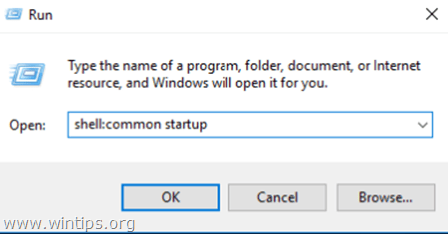
3. Neaizverot mapes "Startup" logu, turpiniet nākamo soli.
Solis 2. Ievietojiet programmas, faila vai mapes īsceļu starta režīmā.
A. Lai pievienotu programmas saīsni Windows 10 starta režīmā.
1. No instalēto programmu saraksta velciet un nometiet programmu, kuru vēlaties pievienot Windows 10 starta programmā, uz darbvirsmas.
2. Ar peles labo pogu noklikšķiniet uz jaunizveidotās īsās saites darbvirsmā un atlasiet Nogrieziet .
3. Pārejiet uz 1. solī atvērto starta mapi. .
4. Ar peles labo pogu noklikšķiniet uz tukšas vietas un atlasiet Paste .

B. Lai pievienotu failu vai mapi operētājsistēmas Windows 10 starta režīmā.
1. Ar peles labo pogu noklikšķiniet uz faila vai mapes, kuru vēlaties atvērt ar Windows 10 Startup, un izvēlieties Īsceļu izveide .
2. Pēc tam ar peles labo pogu noklikšķiniet uz jaunizveidotā saīsnes un izvēlieties Nogrieziet .
3. Pārejiet uz 1. solī atvērto starta mapi. .
4. Ar peles labo pogu noklikšķiniet uz tukšas vietas un atlasiet Paste .
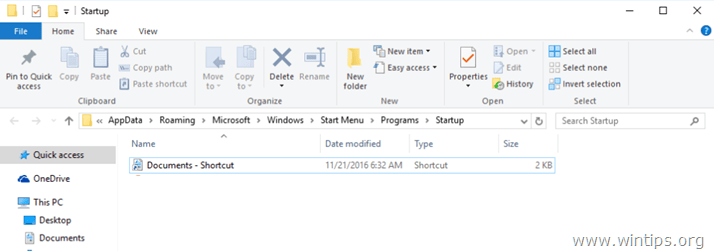
Tas ir viss! Ļaujiet man zināt, vai šī rokasgrāmata jums ir palīdzējusi, atstājot komentāru par savu pieredzi. Lūdzu, ielasiet un dalieties ar šo rokasgrāmatu, lai palīdzētu citiem.

Endijs Deiviss
Sistēmas administratora emuārs par Windows





